مسجل في: حلول إزالة قفل الشاشة
يعتبر قفل اي كلاود عنصرًا يهدف إلى حماية جهاز أيفون الخاص بك من الضياع أو السرقة أو الحذف. لذلك عند شراء أيفون قم بتسجيله باستخدام معرف أبل وقم بتعيين "ابحث عن هاتفي" لجعله مغلقًا على اي كلاود. هذا سيجعل جهازك محمي اكثر.
ومع ذلك لكل ميزة سلبياتها . قد يصبح الأمر أيضًا مشكلة إذا اشتريت أيفون مستعملًا تم قفل اي كلاود خاص به أو فشلت في تذكر تفاصيل اي كلاود الخاصة بك. قد ينتهي بك الأمر بالبقاء مع شاشة القفل الخاصة بي اي كلاود في مثل هذه الحالات تريد فتح جهاز مقفل على اي كلاود.
لذلك ، ستخبرك هذه المقالة بالأفضل تجاوز iPhone 11 على iCloud التقنيات. لديها حلول أسرع وأكثر إستمرارية لتجاوز iPhone 11 لذا استمر في متابعة هذه المقالة حتى النهاية للعثور على حل دائم لجهاز أيفون11/12
الجزء 1: ما هو قفل تنشيط iCloud في iPhone 11/12؟
قفل التنشيط هو ميزة أمنية. قفل التنشيط هو ميزة تهدف إلى منع أي شخص آخر من استخدام جهة اتصال iPhone أو iPad أو iPod أو Mac Watch في حالة فقدها أو التقاطها. يعمل قفل التنشيط عند تشغيل Find My feature. بغض النظر عما إذا قمت بمسح جهازك ، يمكن لـ Activation Lock الاستمرار في منع أي شخص من إعادة تنشيط جهازك دون موافقتك.
عند تشغيل هذه الميزة تقوم Apple بتسجيل جهازك عن طريق توصيل معرف Apple الخاص بك بخوادم التنشيط الخاصة به. بعد ذلك سيكون جهازك آمنًا.
بغض النظر عما إذا كان جهازك قد سُرق سيطلب الشخص الآخر إما كلمة مرور جهازك أو بيانات اعتماد معرف Apple الخاص بك لاستخدام الهاتف. حتى إذا حاولوا إعادة ضبط جهازك من خلال وضع DFU فلن يكون لديهم خيار إعادة تنشيطه واستخدامه بدونه فتح iPhone 12 على iCloud.
ومع ذلك يمكن أن تخلق مشكلة بالنسبة لك إذا كنت المالك الثاني لهذا الجهاز. لذا إذا اشتريت هذا الهاتف من شخص آخر فيجب عليك إزالة القفل أولاً. في مثل هذه الحالات سوف تحتاج iPhone 11 iCloud bypass .
الجزء 2: كيفية تجاوز قفل تنشيط iCloud لـ iPhone 11/12؟
1. اتصل بمالك الجهاز السابق للحصول على معرف Apple وكلمة المرور
لتجاوز iPhone 11 يجب أن يكون لديك بعض البيانات في متناول اليد
- يعد تجاوز قفل التنشيط أمرًا سهلاً إلى حد كبير. ومع ذلك يجب أن يكون لديك بيانات اعتماد معرف Apple للبائع إذا كنت المالك الثاني.
- إذا لم يكن لدى الجهاز قفل التنشيط يمكنك رؤية شاشة كلمة المرور بدلاً من شاشة قفل iCloud. في هذه الحالة اسأل المستخدم القديم عن رمز مرور iPhone.

بعد الحصول على هذه البيانات فيما يلي الخطوات التي يجب القيام بهاiPhone 11 iCloud bypass:
خطوة 1: انتقل إلى تطبيق الإعدادات على iDevice الخاص بك.
خطوة 2: اضغط على صورة معرف Apple في هذه النافذة. إذا كان الجهاز يحتوي على إصدار أحدث من iOS فانقر فوق خيار iCloud من القائمة.
الخطوة 3: الآن انقر فوق خيار تسجيل الخروج. يمكنك تسجيل الدخول باستخدام حساب Apple الخاص بك بدءًا من هناك.
الخطوة 4: بعد ذلك انظر لأسفل وانقر على خيار تسجيل الخروج عندما يُطلب منك ذلك ، تحتاج إلى إدخال بيانات اعتماد حساب Apple للمالك الأول لإيقاف Feature Find My.
ومع ذلك إذا رأيت رمز مرور iPhone فيمكنك كتابته وإعداد الجهاز بدون حساب iCloud.
بعد إعداد الجهاز قم بالوصول إلى إعدادات جهازك وقم بتسجيل الخروج من المعرف القديم. يمكنك الآن إنشاء واحدة أخرى وتسجيل الدخول إليها.
2. اتصل بمالك الجهاز السابق لإزالة هذا القفل عن بُعد.
إذا نسي المالك الأول (البائع) لجهاز iPhone القيام بذلك قبل بيعه لك ، فقد حان الوقت للقيام بذلك. سيكون من المفيد إذا أقنعت المالك بإزالة الجهاز المباع من حساب iCloud الخاص به. يمكنهم حتى القيام بذلك عن بُعد بمجرد زيارة صفحة ويب iCloud.
ومع ذلك ، إذا باعوا لك جهاز iPhone مسروقًا ، فقد لا تتمكن من إزالة القفل باستخدام هذه التقنية.
لذا ، إذا لم يكن الجهاز مسروقًا ، فلا داعي للقلق بشأن إلغاء قفله. يمكن للمالك التحكم عن بعد في الجهاز و تجاوز iPhone 11 باتباع الخطوات التالية:
- انتقل إلى موقع appleid.apple.com وقم بتسجيل الدخول باستخدام بيانات اعتماد حساب iCloud الصحيحة.
- انقر فوق علامة التبويب "الأجهزة" لمشاهدة كافة أجهزة iDevices المتصلة.
- اختر طراز iPhone الخاص بك من هناك.
- ثم ، انقر فوق مسح من الحساب لإلغاء قفله. إنها بهذه السهولة.

3. استخدم iCloud DNS Bypass
iCloud DNS bypass هي تقنية مؤقتة للوصول إلى ميزات جهاز iCloud المقفل. يفسر DNS المجالات الخاصة بك إلى عناوين IP. بعد إدخال اسم المجال ، يأخذك خادم DNS إلى عنوان IP المحدد على الإنترنت. عندما تحاول تنشيط جهاز iPhone الخاص بك ، يتصل جهازك بـ DNS وخوادم Mac. بطريقة ما ، يمكنك إدخال بعض خوادم اسم المجال هنا ، وسوف يأخذون جهازك إلى ذلك الخادم.
كيف يمكن أن يساعدك iCloud DNS Bypass؟
يمكن أن يؤدي تجاوز نظام أسماء النطاقات إلى القيام بالكثير من الأشياء نيابة عنك. يمكنك فتح جهازك به. عندما يفتح الجهاز ، يمكنك الوصول إلى التطبيقات على الإنترنت والعمل بسلاسة على جهازك المكلف. يفتح معظم ميزات جهاز iPhone الخاص بك.
حدود هذه الميزات
عندما تستخدم طرقًا أخرى لإلغاء قفل iCloud ، تتم إزالته تمامًا من جهازك ، ويمكنك الاستفادة من كل ميزة. لسوء الحظ ، هذا ليس صحيحًا مع خادم تجاوز iCloud DNS. إذا كنت تستخدم هذه التقنية ، يمكنك الوصول إلى ميزات محددة.
الخطوات في DNS Bypass iCloud Activation واضحة جدًا ؛ ها هي الخطوات.
الخطوة 1. عند تشغيل جهازك ، اختر لغتك و COUNTRY من القائمة.
الخطوة 2. انقر فوق "متابعة" للدخول إلى صفحة إعدادات Wi-Fi. كلما طُلب منك الاتصال بشبكة Wi-Fi ، ابحث عن رمز "I" بالقرب من علامة تبويب Wi-Fi.
الخطوه 3. افصل شبكة Wi-Fi ، وانتقل إلى "إعدادات الاتصال" ، ثم اختر "نسيت هذه الشبكة".

الخطوة 4. انقر فوق رمز "I" وأدخل عنوان IP لخادم DNS. يمكنك تصفح عناوين IP أدناه:
- الولايات المتحدة الأمريكية: 104.154.51.7
- أمريكا الجنوبية: 35.199.88.219
- أوروبا: 104.155.28.90
- آسيا: 104.155.220.58
- أستراليا وأوقيانوسيا: 35.189.47.23
- مناطق أخرى: 78.100.17.60
الخطوة الخامسة. في الوقت الحالي ، انقر على خيار "رجوع" في النصف الأيسر من شاشتك ، وقم بتشغيل Wi-Fi ، وحدد شبكتك من هناك ، وأدخل الرمز الخاص بك.

الخطوة 6. انقر على "الصفحة التالية" ثم انقر على زر "رجوع" للدخول إلى شاشة تجاوز iCloud.
الخطوة 7. سيتم إلغاء قفل جهازك ، ويمكنك الوصول إلى جميع ميزاته الآن.
4. Dr.Fone - إفتح الشاشة
نظرًا لقيود تجاوز iCloud DNS وسلبيات الطرق الأخرى المذكورة ، يميل العديد من الأشخاص إلى إيجاد حل دائم لمشكلتهم. لذلك ، نقترح أن تحصل على أداة متقدمة لفحص هذا الأمر.
تتوفر العديد من الأدوات عبر الإنترنت ؛ ومع ذلك ، فإن اقتراح الأفضل هو مسؤوليتنا. لذلك ، نحن ندعو بشدة إلى Dr.Fone. Dr.Fone - إفتح الشاشة بواسطة Wondershare يمنحك حلاً كاملاً.
إنه برنامج شامل لإلغاء قفل نظام iOS يمكنه مساعدتك في ذلك فتح iPhone 12 على iCloud بدون حساب Apple. يمكّنك من استخدام هاتفك مثل الهاتف الافتراضي. يتم تصويره على أنه سريع ومباشر وموثوق. سواء أكنت تحصل على جهاز iPhone مستعمل محاصرًا في قفل iCloud أو لا تعرف شيئًا عن حساب Apple ، يمكنك استخدام هذا البرنامج من أجل تجاوز iPhone 11 .
دليل خطوة بخطوة:
الخطوة 1. قم بتثبيت برنامج Dr.Fone على جهاز الكمبيوتر الخاص بك واختر أداة إلغاء تأمين الشاشة.

الخطوة 2. سترى "تجاوز تنشيط القفل" كما تظهر الصورة التالية.

الخطوه 3. ابدأ عملية التجاوز باستخدام واجهة زر "ابدأ" هذه.

الخطوة 4. في هذه الصفحة ، يجب أن تعرف الجهاز الذي تستخدمه ، GSM أو CDMA ، هذه المشكلة التي تسبب نتيجتين مختلفتين.

(يحتفظ GSM بجميع الميزات.)
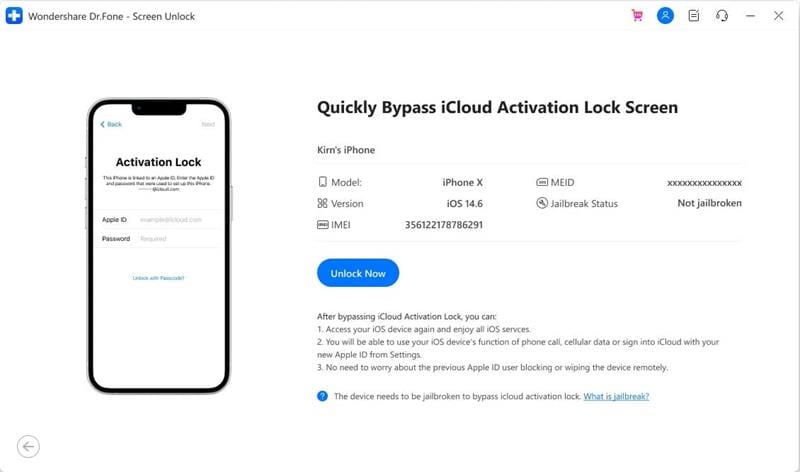

(يحتفظ CDMA فقط بجزء من الميزات)
الخطوة الخامسة. Jailbreak هو الخطوة الأخيرة والضرورية لتجاوز قفل التنشيط في iPhone 11/12 في النهاية.

الخطوة 6. عندما ترى شريط التقدم يتحرك ، فهذا يعني أن قفل التنشيط لن يكون موجودًا على جهاز iPhone 11/12 الخاص بك.


ستزيل العملية برمتها قفل التنشيط في لحظة أو اثنتين. في الوقت الحالي ، لن يكون لجهاز iPhone الخاص بك أي قفل. يمكنك الوصول إلى iPhone واستخدامه الآن.
الخط السفلي
يمكن أن يكون قفل شاشة قفل التنشيط أمرًا محمومًا ويستغرق وقتًا طويلاً إذا كنت لا تعرف ما يجب القيام به. قد يتوقف الكثير منكم عن المحاولة بعد تصفح الإنترنت للحصول على حل والحصول على إجابات فنية من أفراد عديمي الخبرة. لذلك ، جمعنا هذا تجاوز iPhone 11 على iCloud دليل لمساعدتك على فهم الوضع بشكل أفضل.
بمجرد فهم المشكلة ، يمكنك فتحها في دقائق باستخدام Dr.Fone - Screen Unlock بواسطة Wondershare. لذلك لا تنتظر حدوث معجزة إلهية ، وقم بتنزيل Dr.Fone للحصول على إجابة دائمة على استفساراتك.
